Windows 11에서 시스템 복원을 수행하는 단계

오류나 충돌이 발생하는 경우, Windows 11에서 시스템 복원을 수행하여 장치를 이전 버전으로 롤백하는 단계를 따르세요.
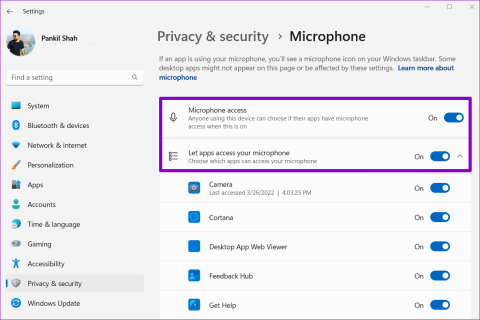
주요 시사점
Windows에서는 각 앱과 프로그램에 대한 마이크 권한을 개별적으로 활성화하거나 비활성화할 수 있습니다 . Windows에서 데스크톱 앱에 대한 마이크 액세스를 비활성화한 경우 Microsoft Word에서 "죄송합니다. 받아쓰기에 문제가 있습니다." 오류가 나타날 수 있습니다.
1단계: Windows 키 + I를 눌러 설정 앱을 엽니다.
2단계: 개인정보 보호 및 보안 탭 으로 전환합니다 . 그런 다음 앱 권한 까지 아래로 스크롤 하고 마이크 를 선택합니다 .
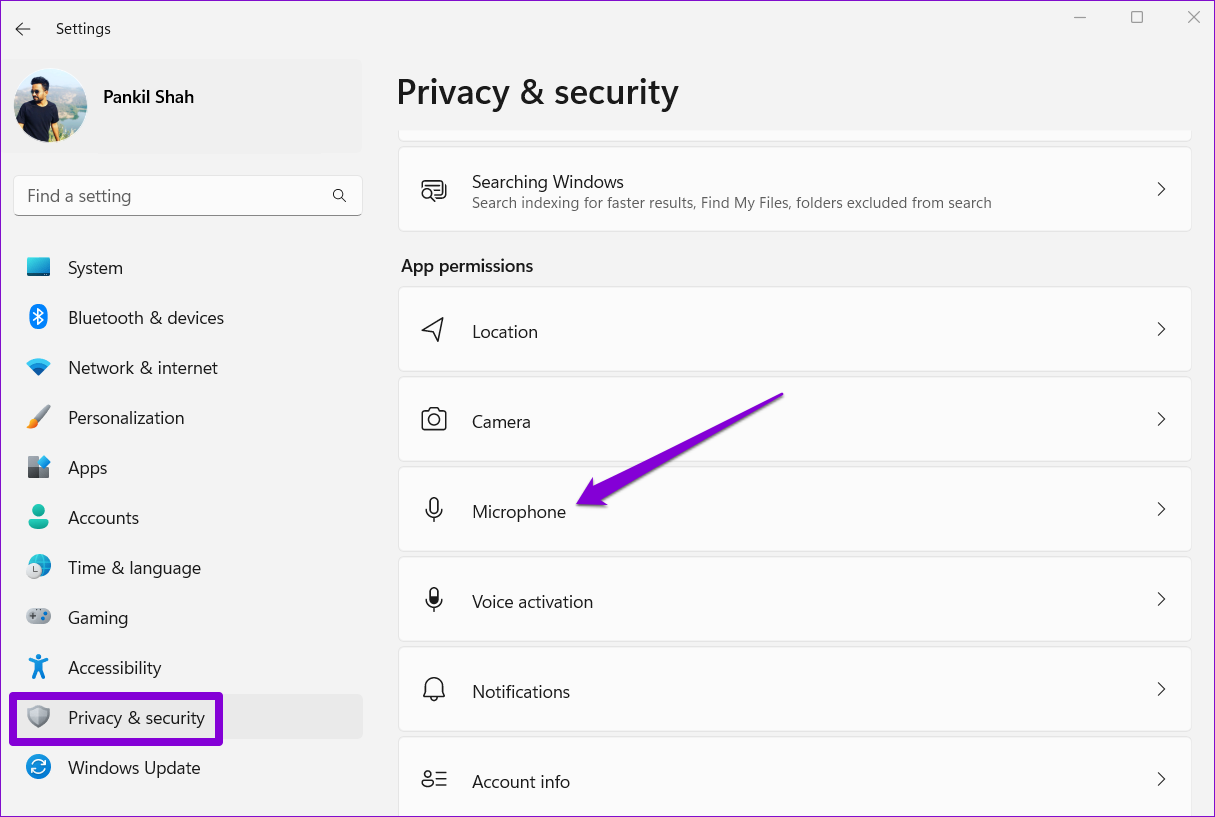
3단계: 마이크 액세스 및 앱이 마이크에 액세스하도록 허용 토글을 켭니다 .
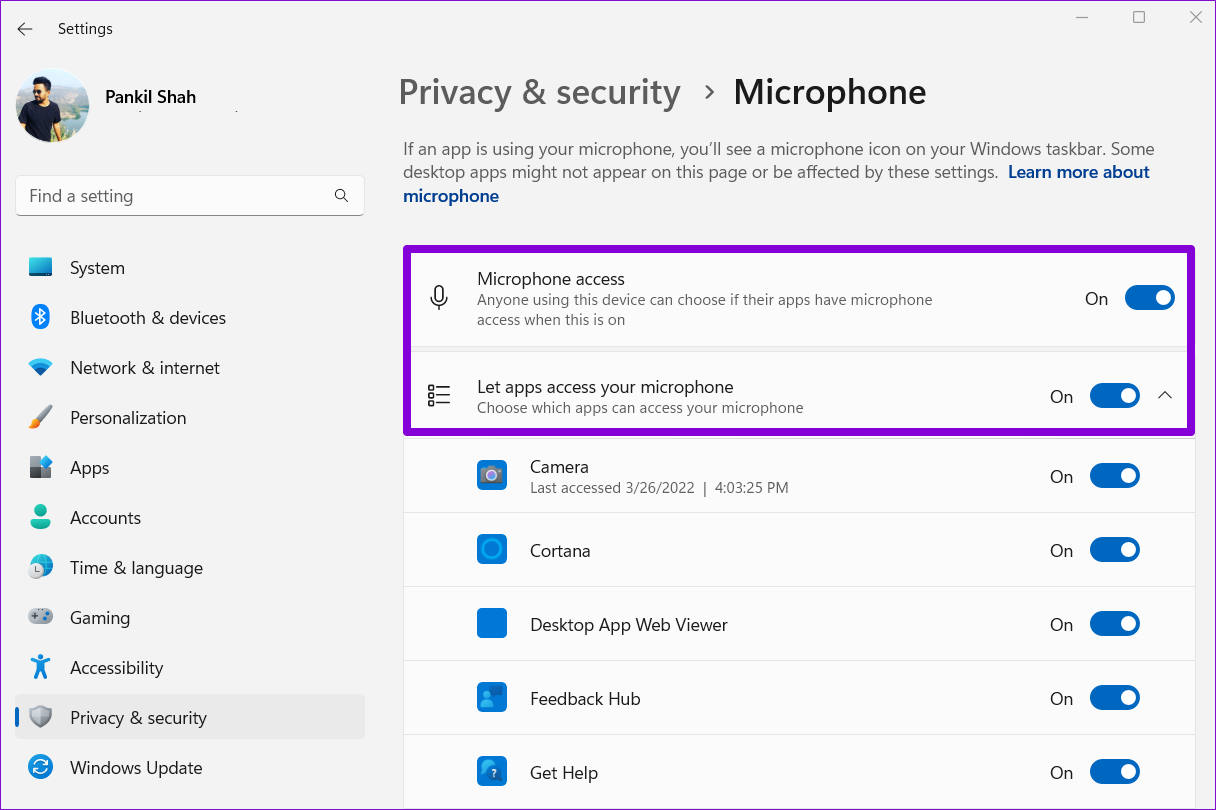
4단계: 아래로 스크롤하여 데스크톱 앱이 마이크에 액세스하도록 허용 토글을 활성화합니다 .
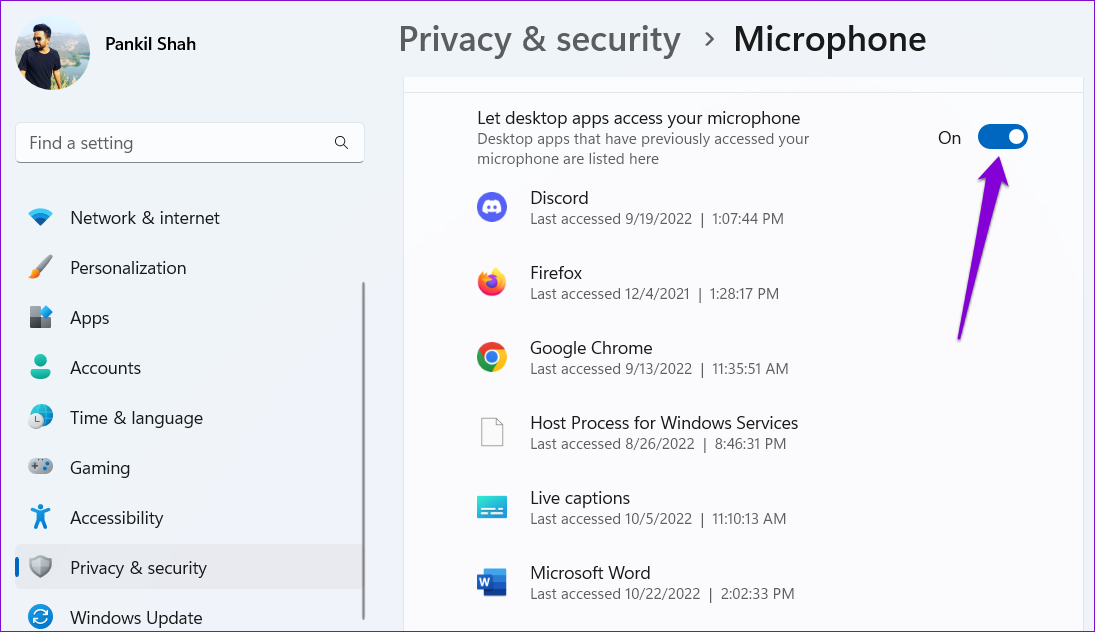
Word Online에서 받아쓰기 도구를 사용하는 데 문제가 있는 경우 브라우저에 컴퓨터 마이크에 액세스할 수 있는 권한이 없기 때문일 수 있습니다.
웹용 Microsoft Word를 열고 > URL 왼쪽에 있는 작은 자물쇠 아이콘을 클릭한 다음 > 사이트 설정을 선택합니다 . 권한 아래에서 마이크 옆에 있는 드롭다운 메뉴를 사용 하고 허용 을 선택합니다 .
마이크 문제로 인해 Word의 받아쓰기 도구가 손상되었다고 생각할 수도 있습니다. PC에서 외부 마이크를 사용하는 경우 물리적 연결을 확인하여 제대로 연결되어 있는지 확인하세요.
선호하는 마이크가 기본 오디오 입력 장치로 설정되어 있는지 확인해야 합니다. 수행 방법은 다음과 같습니다.
1단계: 작업 표시줄의 스피커 아이콘을 마우스 오른쪽 버튼으로 클릭 하고 나타나는 메뉴에서 사운드 설정을 선택합니다.
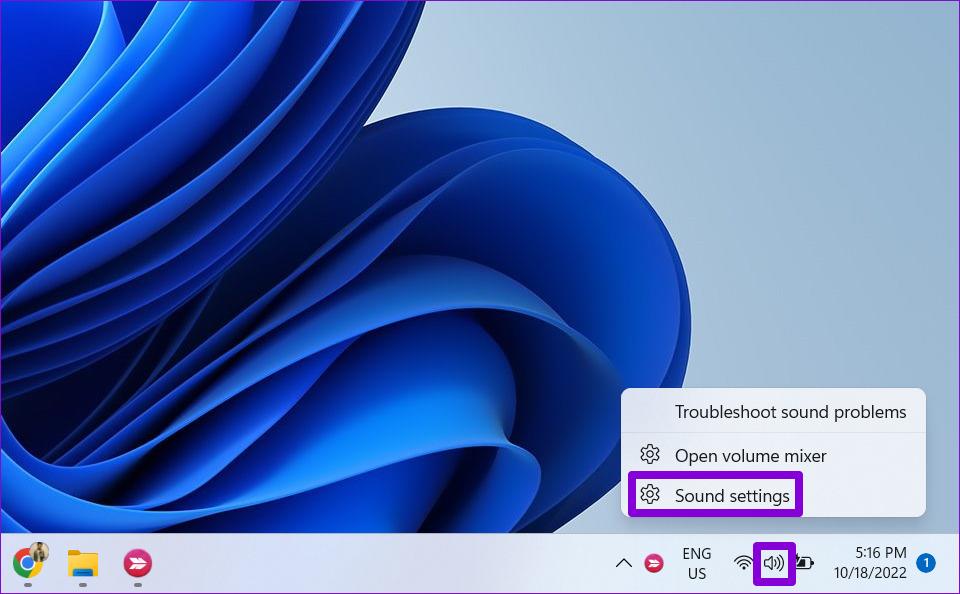
2단계: 입력 에서 선호하는 마이크를 선택 하고 볼륨 레벨을 확인하세요.
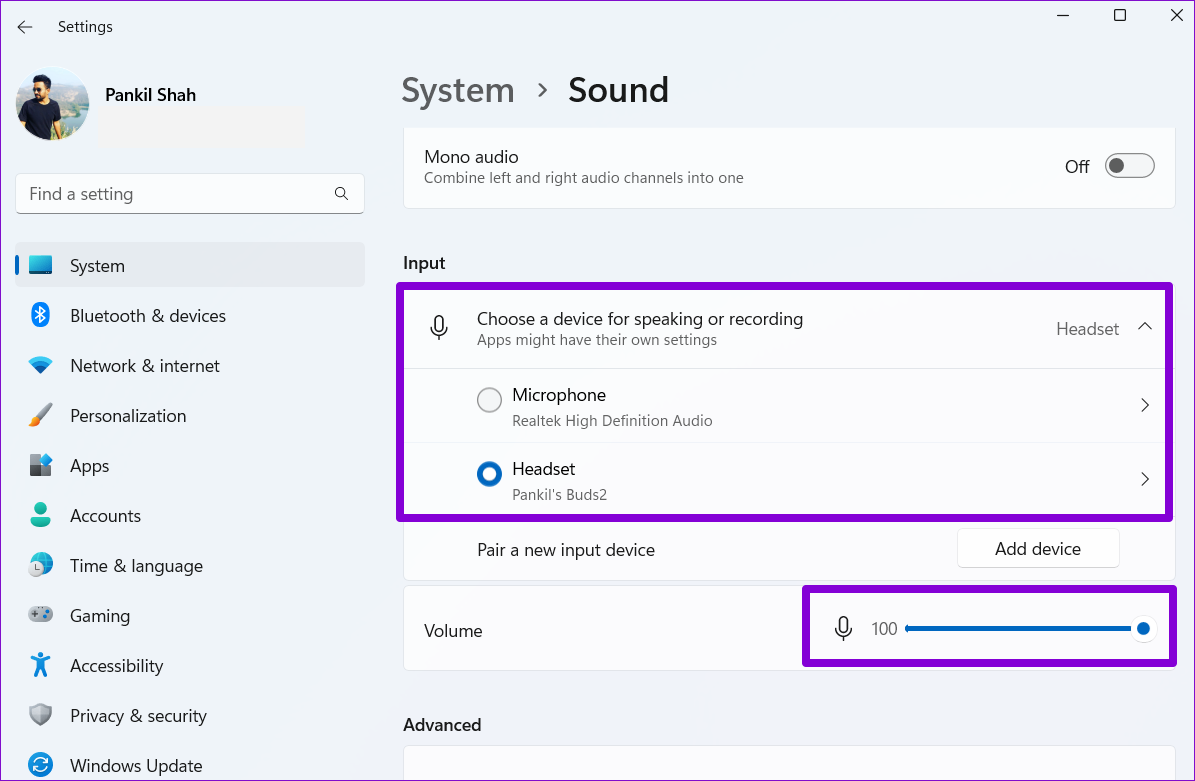
3단계: 오디오 입력 장치를 클릭하고 테스트 시작 버튼을 사용하여 마이크가 작동하는지 확인합니다.
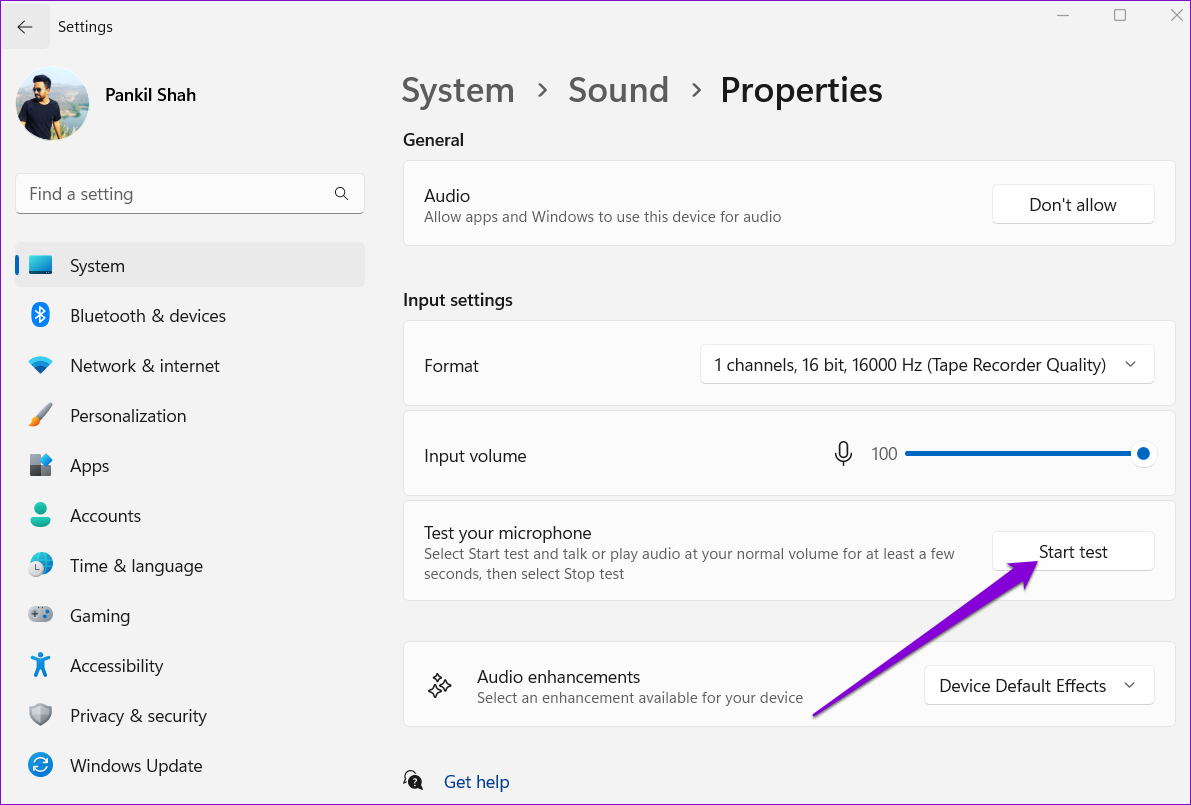
올바른 입력 장치를 선택한 후 받아쓰기 도구를 다시 사용하세요.
Windows에는 대부분의 시스템 수준 문제를 해결하기 위한 다양한 문제 해결사가 있습니다. 따라서 받아쓰기 도구가 여전히 제대로 작동하지 않으면 Windows에서 오디오 녹음 문제 해결사를 실행하세요. 수행 방법은 다음과 같습니다.
1단계: 작업 표시줄에서 검색 아이콘을 클릭하고 상자에 문제 해결 설정을 입력한 후 Enter 키를 누릅니다 .
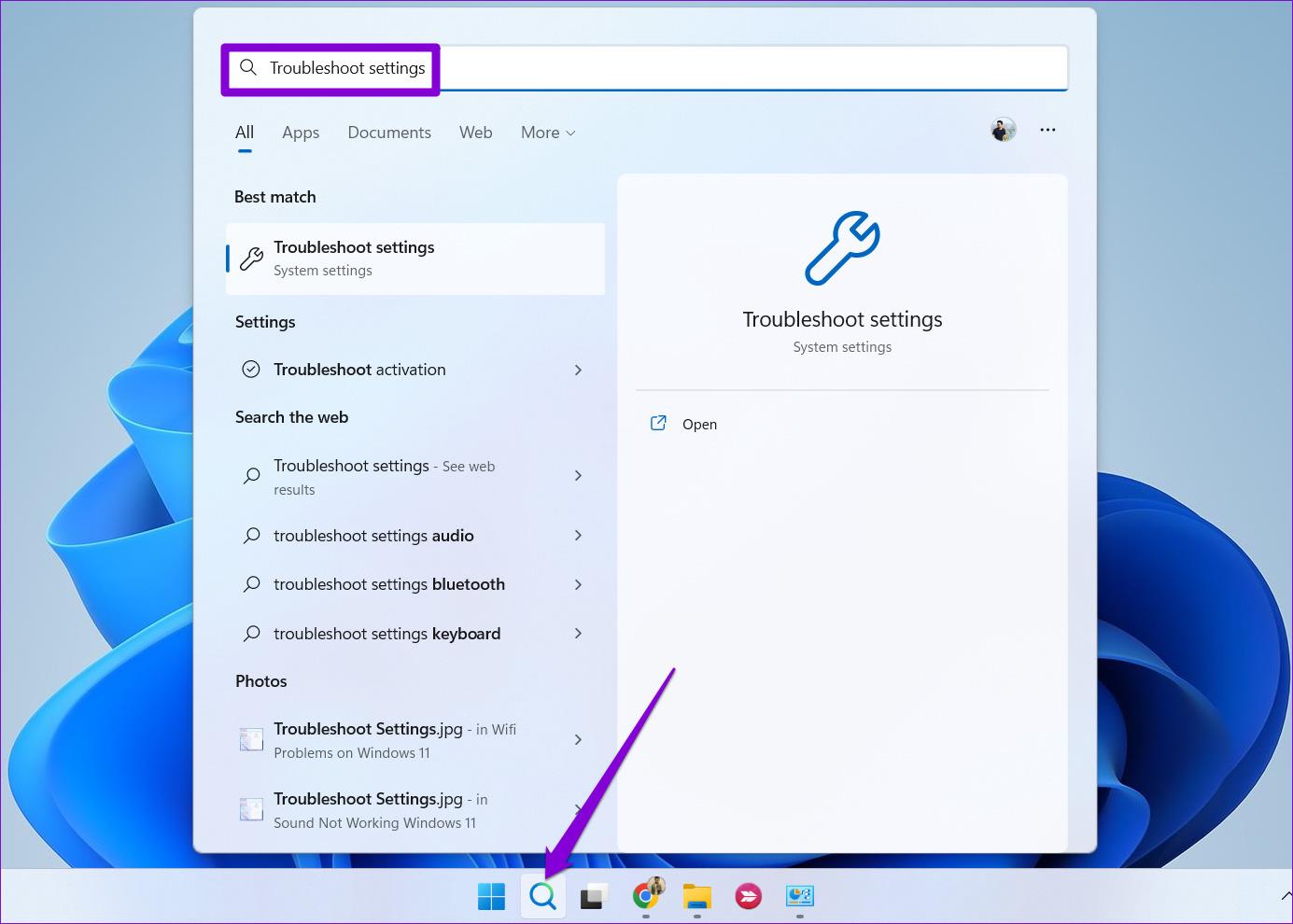
2단계: 기타 문제해결 도구 로 이동합니다 .
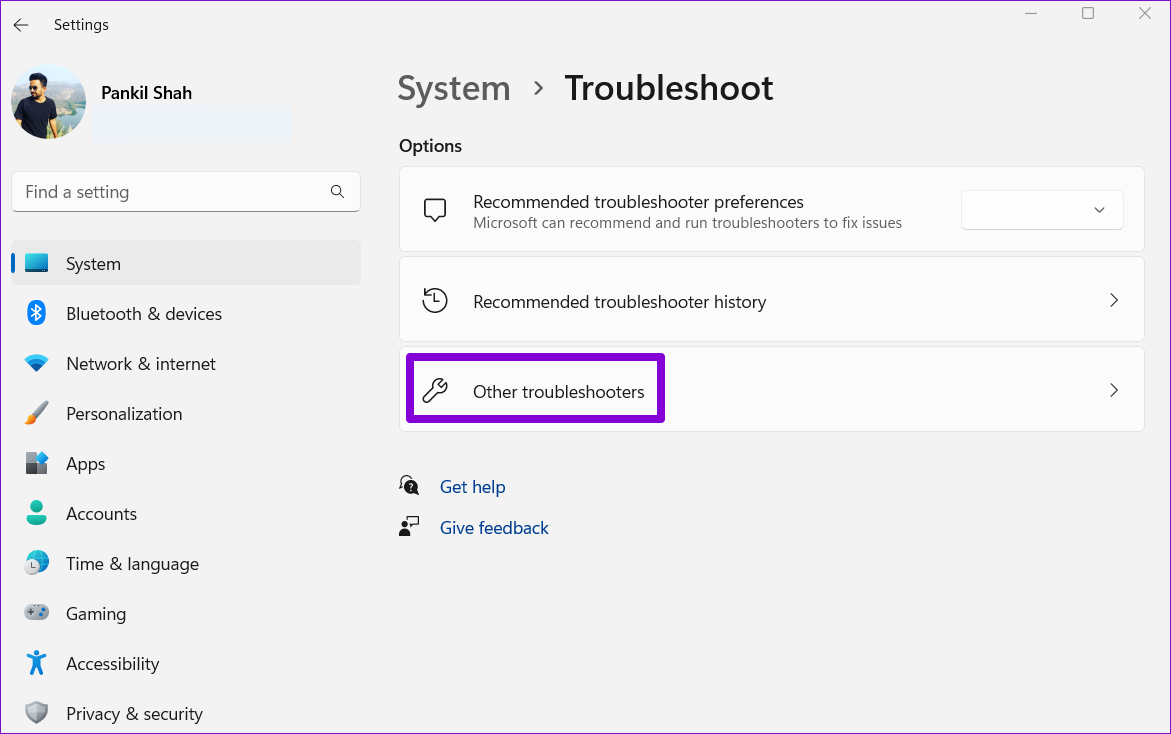
3단계: 오디오 녹음 문제 해결사 옆에 있는 실행 버튼을 클릭 하고 화면의 지시에 따라 프로세스를 완료합니다.

다른 앱에서는 마이크가 제대로 작동하는 경우 PC의 Microsoft Word 앱에 문제가 있을 수 있습니다. Microsoft Word는 Office 제품군의 일부이므로 Windows에서 Microsoft Office 복구 도구를 실행하여 문제를 해결하고 받아쓰기 도구가 다시 작동하도록 하세요.
1단계: 시작 아이콘을 마우스 오른쪽 버튼으로 클릭 하고 목록에서 설치된 앱을 선택합니다.
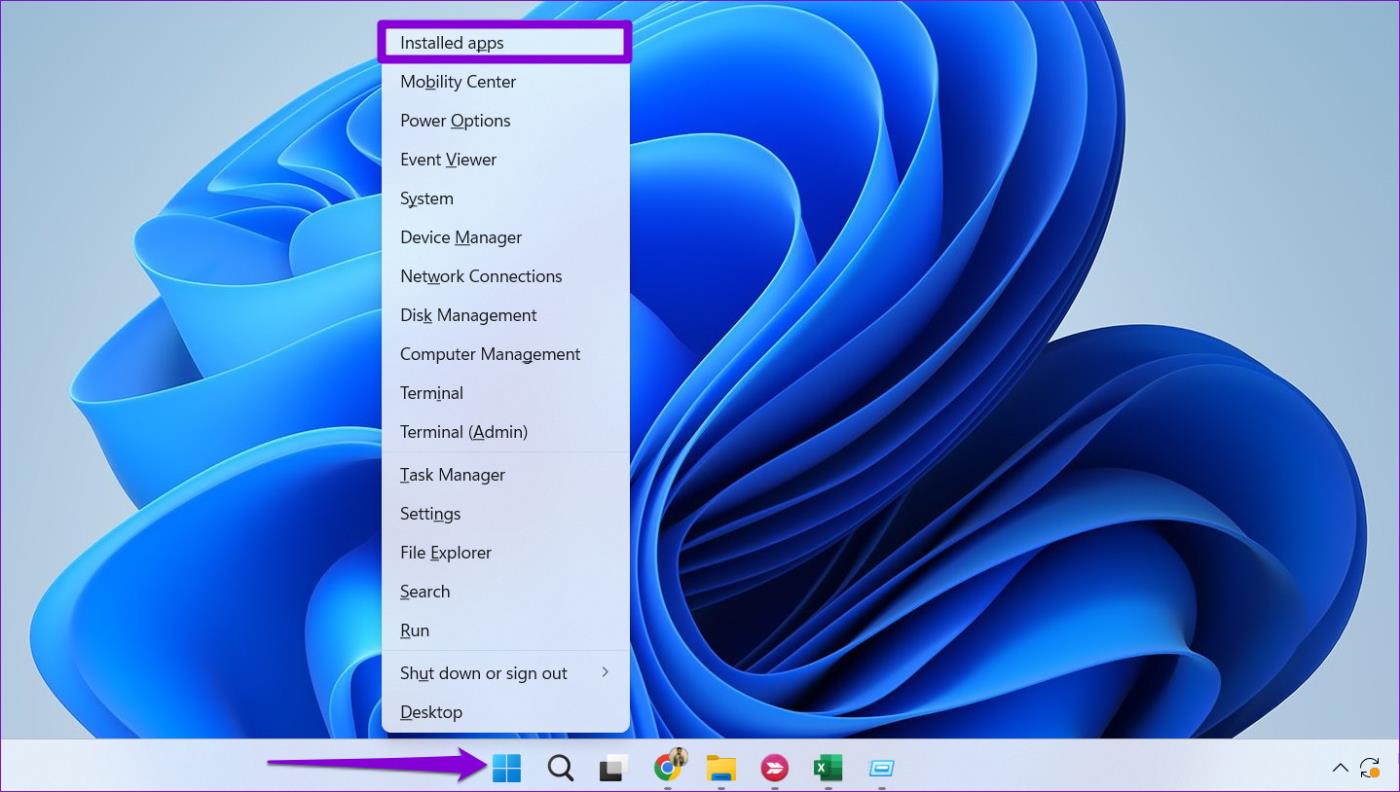
2단계: 아래로 스크롤하여 목록에서 Microsoft Office 제품을 찾습니다. 옆에 있는 점 3개 메뉴 아이콘을 클릭 하고 수정 을 선택합니다 .
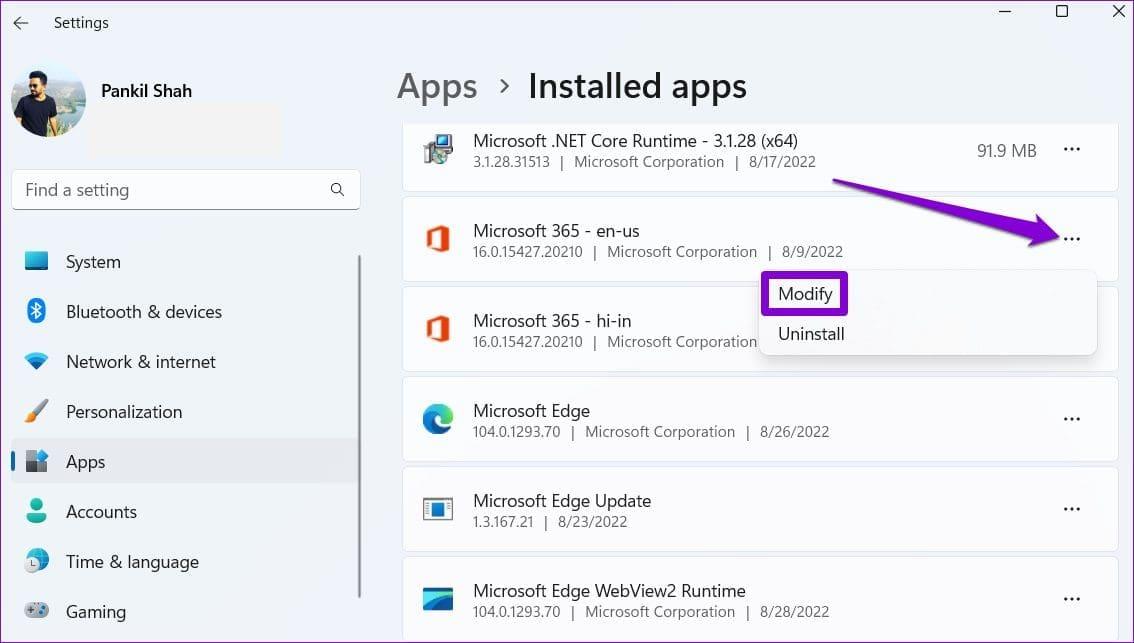
3단계: 온라인 복구를 선택 하고 복구를 누르십시오 .
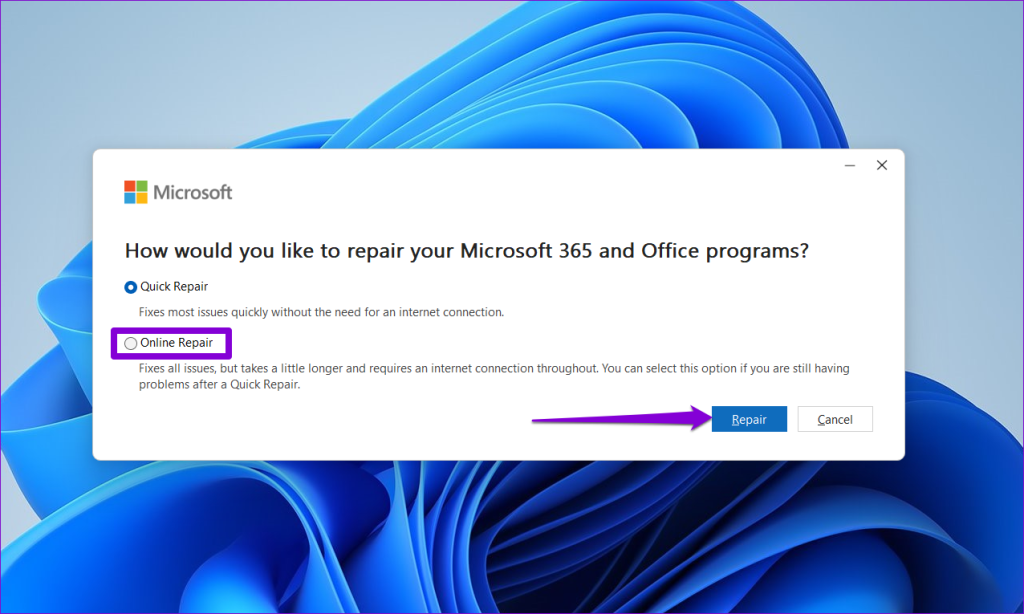
오류나 충돌이 발생하는 경우, Windows 11에서 시스템 복원을 수행하여 장치를 이전 버전으로 롤백하는 단계를 따르세요.
마이크로소프트 오피스의 최고의 대안을 찾고 있다면, 여기 6가지 훌륭한 솔루션이 있습니다.
이 튜토리얼은 명령 프롬프트를 특정 폴더 위치에서 열 수 있는 윈도우 데스크탑 바로가기 아이콘을 만드는 방법을 보여줍니다.
자리를 비운 동안 다른 사람이 컴퓨터에 접근하지 못하게 하려면? 윈도우 11에서 화면을 잠그는 효율적인 방법들을 시도해 보세요.
최근 업데이트 설치 후 컴퓨터에 문제가 있는 경우 손상된 Windows 업데이트를 수정하는 여러 가지 방법을 찾아보세요.
Windows 11의 내레이터 기능에 짜증이 나십니까? 여러 가지 쉬운 방법으로 내레이터 음성을 비활성화하는 방법을 알아보세요.
Windows 11 PC에서 삭제 확인 대화 상자를 비활성화하고 싶으신가요? 이 기사를 통해 다양한 방법을 확인해보세요.
여러 개의 이메일 수신함을 유지하는 것은 특히 중요한 이메일이 양쪽에 도착하는 경우 골칫거리가 될 수 있습니다. 이 기사에서는 PC 및 Apple Mac 장치에서 Microsoft Outlook과 Gmail을 동기화하는 방법을 보여줍니다.
키보드가 중복 공백을 입력하는 경우 컴퓨터를 재시작하고 키보드를 청소하세요. 그런 다음 키보드 설정을 확인하세요.
원격 데스크톱을 통해 컴퓨터에 연결할 때 "Windows는 프로파일을 로드할 수 없기 때문에 로그온할 수 없습니다." 오류를 해결하는 방법을 보여줍니다.






